Oude versies van uw favoriete bureaubladprogramma's zoeken

Heeft u ooit een van uw favoriete programma's op uw bureaublad gebruikt, alleen om te ontdekken dat in latere updates dat programma verandert op een manier waarop u niet bijzonder waarderen? Het is een veel voorkomend verschijnsel: een enkel programma, zoals een chatclient, kan na een recente update breken met uw specifieke computerinstellingen. Het is eenvoudiger (en minder verstorend voor uw werkstroom) om over te schakelen naar een oudere versie van het programma totdat het probleem is opgelost.
U wilt natuurlijk geen verouderde antivirus gebruiken, maar voor meer alledaags gebruik hulpprogramma's, oudere versies van het programma zijn prima (zolang je uiteindelijk update zodra de problemen zijn verholpen). Ga als volgt te werk om ze te vinden, te installeren en bij de hand te houden, zodat u de bijgewerkte versies niet hoeft te gebruiken.
Volg het installatieprogramma
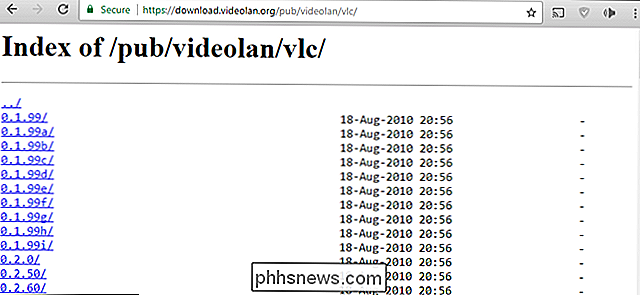
Er is geen geheim voor het vinden van een oudere versie van een programma - meestal een Google-zoekopdracht komt prima. Maar het downloaden van uitvoerbare bestanden van willekeurige websites is niet echt aan te raden. Er zijn een paar bronnen die u eerst moet controleren voordat u zich tot meer algemene downloads wendt:
- De officiële downloadpagina : de ontwikkelaar of eigenaar host vaak een bibliotheek met oudere versies van de applicatie, vooral als deze gratis wordt aangeboden.
- Download repositories : eveneens zullen bekende programmabibliotheken zoals Download.com, Softpedia en MajorGeeks oudere versies van het bestand rondzweven. Dit geldt met name voor belangrijke versie-updates, zoals 2.0 tot 3.0. Er zijn zelfs repository's voor oudere versies, zoals OldApps.com. Pas op voor crapware downloads op deze sites - ze zijn over het algemeen redelijk betrouwbaar, maar niet perfect.
- Open source sites en andere collecties : veel gratis software is ook open source, dus het heeft de neiging om rond te zweven enthousiaste sites en worden aangepast voor specifieke doeleinden, zoals het pakket handige tools op PortableApps.com. Natuurlijk is open source software ook gevoelig voor aanvallen van Trojaanse paarden en andere vervelende verrassingen, dus wees voorzichtig.
- GPU-stuurprogramma's : nieuwe en bijgewerkte grafische kaartstuurprogramma's hebben een vervelende gewoonte om willekeurige spellen te doorbreken dankzij specifieke aanpassingen . Gelukkig houden zowel NVIDIA en AMD een zeer overzichtelijke repository bij van oudere stuurprogramma-releases voor precies dit scenario.
Met een beetje geluk vind je het installatieprogramma voor de exacte versie die je nodig hebt.
Een kopie bewaren
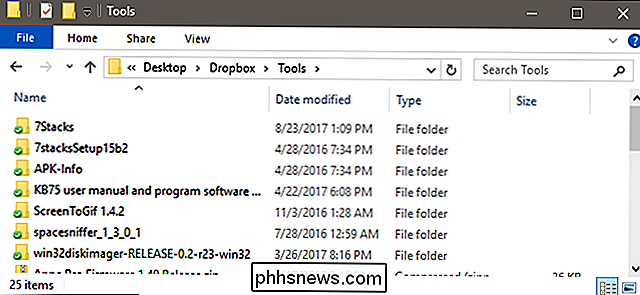
Nadat u uw exemplaar van de gewenste app hebt gevonden, moet u het installatiebestand behouden. U weet nooit wanneer uw originele bron kan uitvallen, of u kunt eenvoudig de repositorykoppeling bijwerken naar een nieuwere versie. Ik hou ervan mijn kleinere tools in een speciale Dropbox-map te bewaren, zodat deze vanaf elke pc toegankelijk zijn, maar alles wat veilig is en deel uitmaakt van je normale back-upregime, zou prima moeten zijn.
Updates uitschakelen (voor nu)
je hebt je oudere versie van het programma geïnstalleerd, het zal je waarschijnlijk vragen om het regelmatig te updaten. De meeste programma's hebben een methode om deze updatecontrole ergens in het menu Instellingen of Voorkeuren uit te schakelen.
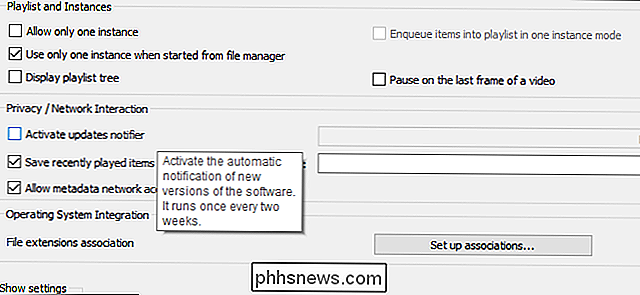
Als het programma de hint gewoon niet accepteert, vergeet dan niet dat u de toegang tot de updateserver kunt afsnijden door deze te blokkeren in het standaard firewallprogramma van uw besturingssysteem, zodat u er nooit meer last van zult hebben. Uiteraard is dit geen erg nuttige oplossing als het programma afhankelijk is van een internetverbinding, zoals een BitTorrent-client (kijkend naar u, uTorrent), maar voor de meeste basishulpmiddelen werkt het prima.
Houd er rekening mee dat het overslaan van regelmatige updates ook werkt. betekent beveiligingsupdates overslaan , wat over het algemeen een Very Bad Idea ™ is. Kleine, lokale tools zijn over het algemeen veilig, maar alles wat groter of complexer is, loopt een serieus veiligheidsrisico, zelfs over het algemeen goedaardige programma's zoals kantoorsuites. Het punt is dat je een oudere versie van een belangrijk programma niet langer moet uitvoeren dan nodig is - als het programma niet alles gaat verbeteren of als er een probleem is dat je niet kunt oplossen, zoek dan naar een alternatief dan vasthouden aan een verouderde versie.

Koop nooit $ 40 HDMI-kabels: ze zijn niet beter dan de goedkope
Instructies voor het opzetten van uw thuismediacentrum, of het nu bescheiden tv is met een soundbar of een 60 " 4K HDTV-monster met eersteklas surround-geluid, bespaar al het geld dat u wilt op de tv en luidsprekers, maar besteed niet een dollar meer dan nodig is aan HDMI-kabels. GERELATEERD: HDMI-CEC inschakelen op uw Tv en waarom u zou moeten De HDMI-standaard is al sinds 2002 verkrijgbaar en hoewel er veel is veranderd - HDMI-kabels kunnen nu meer gegevens bevatten, video met hogere resolutie weergeven en zelfs apparaten bedienen via HDMI-CEC - er is één ding dat is niet zo: kabelfabrikanten en elektronicawinkels willen je graag om de oren vliegen met hoge prijskabels.

Wat is dit proces en waarom wordt het uitgevoerd op mijn pc?
Als u al het mogelijke doorwerkt via Task Manager, weet u dat heel veel processen op elk Windows-systeem worden uitgevoerd. Maar wat doen ze? Is het veilig om ze te stoppen, uit te schakelen of opnieuw te prioriteren? We hebben een aantal antwoorden voor u. Als onderdeel van een doorlopende serie bekijken we de processen voortgebracht door Windows, algemene apps van derden en hardwaredrivers.



